Como converter arquivos de áudio para MP3 gratuitamente
Você está interessado em entender como converter arquivos de áudio para MP3 gratuitamente Do seu computador? Em seguida, teste imediatamente o software ad hoc que encontra listado abaixo. Tenho certeza que, em nenhum momento, você encontrará uma solução que o satisfará.
Como converter arquivos de áudio para MP3 com fre: ac
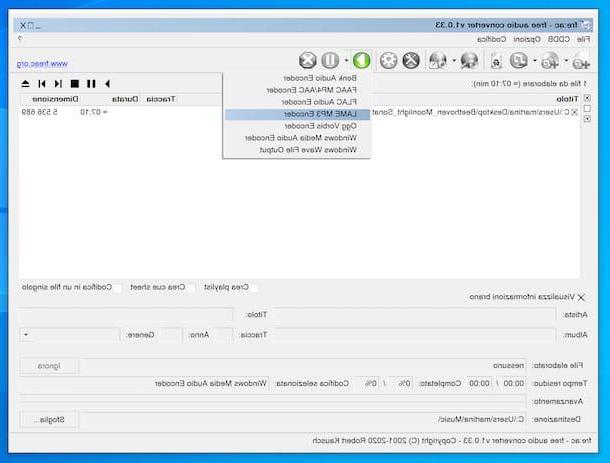
Vamos começar com fre: ac, um programa gratuito e de código aberto que pode converter MP3, MP4 / M4A, WMA, Ogg Vorbis, FLAC, AAC, WAV, Bonk e arquivos de CD de áudio. É extremamente fácil de usar e compatível com todos os principais sistemas operacionais de computador: Windows, macOS e Linux.
Para fazer o download do Fre: ac no seu PC, acesse o site do programa e clique no link Instalador de extração automática: freac-xxxx.exe (se você estiver usando Windows) ou naquele Imagem binária .dmg: freac-xx-alpha-xxxxxxxxx-macosx.dmg (se você estiver usando o macOS).
Quando o download for concluído, se você estiver usando Windows, abra o arquivo .exe obtido e, na janela que você vê aparecer na área de trabalho, primeiro clique nos botões Sim e para a frente, depois novamente no botão Sim e, finalmente, pressione o botão novamente para a frente (por mais quatro vezes consecutivas) e naquele final. Em seguida, inicie o programa selecionando o programa relevante link que foi adicionado à área de trabalho.
Se você usar MacOSEm vez disso, abra o pacote .dmg obtido e mover oÍcone de marca: ac na pasta Aplicações Mac. Em seguida, clique com o botão direito nele e selecione o item Apri presente no menu contextual exibido e clique no botão Apri apareceu na tela, de forma a contornar as limitações desejadas pela Apple em relação aos aplicativos de desenvolvedores não certificados (operação que deve ser realizada apenas na primeira inicialização).
Agora, basta arrastar os arquivos a serem convertidos para MP3 na janela principal do programa e selecionar o item LAME MP3 no menu que aparece clicando em freccia colocado próximo ao JOGAR presente no topo. Alternativamente, você pode selecionar as músicas "manualmente" clicando no botão com a folha, o símbolo (+) e a nota musical na parte superior, enquanto para selecionar um CD de áudio, pressione o botão com a nota musical, o símbolo (+) e o disco adjacente.
Por padrão, as músicas convertidas são salvas na pasta música Do computador. Se você deseja alterar o caminho de destino dos arquivos, clique no botão Massa folhada que está localizado no canto inferior direito e escolha a pasta de sua preferência.
Se você deseja alterar a qualidade dos arquivos de saída, em vez disso, clique noengrenagem localizado no canto superior esquerdo e, na janela que se abre, escolha o item Opções customizadas no menu suspenso Usar.
Como converter arquivos de áudio para MP3 com MediaHuman Audio Converter
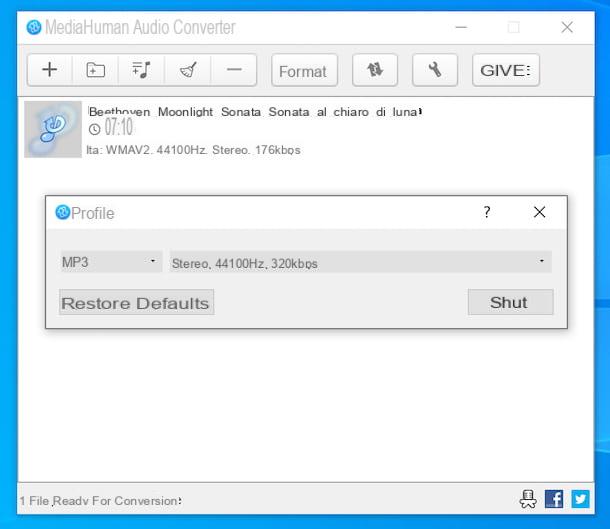
MediaHuman Audio Converter é outro software livre, extremamente intuitivo e poderoso, que permite que você converter arquivos de áudio para MP3, bem como em muitos outros formatos, como: WMA, AAC, WAV, FLAC, OGG, AIFF e Apple Lossless. Ele está disponível para Windows e macOS.
Para baixá-lo para o seu computador, conecte-se ao site oficial e clique no botão com o logotipo do sistema operacional você está usando, localizado no canto inferior esquerdo.
Quando o download for concluído, se você estiver usando Windows, abra o arquivo .exe obtido e clique no botão Sim na janela que se abre. Em seguida, aceite as condições de uso do conversor, colocando a marca de seleção ao lado do item Eu aceito os termos do contrato de licençae conclua a configuração clicando no botão primeiro para a frente (duas vezes seguidas) e depois nos botões Instalar e final.
Se você usar MacOS, abra o pacote .dmg do software e arraste oÍcone do MediaHuman Audio Converter na pasta Aplicações Do computador. Em seguida, clique com o botão direito sobre ele, selecione o item Apri anexado ao menu de contexto que aparece e pressione o botão Apri na tela que você vê aparecer na área de trabalho, de forma a iniciar o programa para contornar as limitações desejadas pela Apple para programas de desenvolvedores não certificados (operação que deve ser realizada apenas na primeira inicialização).
Agora que a janela principal do MediaHuman Audio Converter é exibida na tela, arraste e solte os arquivos que deseja converter para MP3 e clique no botão menu para escolher o formato que está localizado no topo (aquele que por padrão deve ter a inscrição Formato) Alternativamente, você pode selecionar os arquivos "manualmente" clicando no botão (+) que você sempre encontra no topo.
Na janela que se abre, selecione o item MP3 no menu suspenso à esquerda, o nível de qualidade dos arquivos que deseja obter no menu localizado à direita e clique no botão perto para salvar suas preferências. Finalmente, pressione o botão com o duas flechas no canto superior direito e a conversão terminará rapidamente.
Os arquivos de saída serão exportados para a pasta automaticamente música do seu computador. Se desejar, você pode alterar o caminho de destino clicando no botão com o chave inglesa localizado na parte superior, selecionando a guia saída da janela que se abre e pressionando o botão (...) site correspondente à seção Pasta de saída. Em seguida, salve as alterações feitas clicando no botão perto.
Como converter arquivos de áudio para MP3 com o Audacity
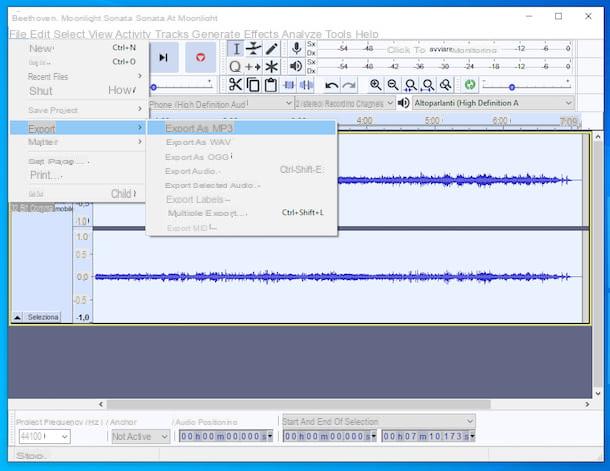
Outra ferramenta que você pode considerar se estiver interessado em converter arquivos de áudio para MP3 é Audacity. Caso você nunca tenha ouvido falar dele, informo que é um famoso editor de áudio sem custo e de natureza open source, compatível com Windows, macOS e Linux, que permite realizar várias operações, como fazer gravações de áudio e aplicar efeitos às músicas, bem como converter arquivos de música para diferentes formatos.
Para baixar o programa em seu PC, acesse a página de download no site FossHub e clique no link Audacity Windows Installer (se você estiver usando Windows) ou naquele Audacity macOS DMG (se você estiver usando o macOS).
Após o download, se você estiver usando Windows, abra o arquivo .exe obtido e, na janela que você vê aparecer na tela, clique nos botões Corre, Sim, OK, para a frente (quatro vezes seguidas) e Instalar. Para concluir a configuração, pressione o botão novamente para a frente e nessa final.
Se você estiver usando MacOSEm vez disso, abra o pacote .dmg entendi, arraste oícone do programa na pasta Aplicações no seu Mac, clique com o botão direito sobre ele e selecione o item Apri no menu que aparece. Neste ponto, clique no botão Apri na janela que lhe é apresentada no ecrã, para iniciar o software contornando as limitações impostas pela Apple a aplicações de programadores não certificados (operação que deve ser realizada apenas no primeiro arranque).
Na janela do Audacity que você vê agora, clique no botão OK e você se verá na frente da tela principal do software. Em seguida, clique no menu Envie o, no canto superior esquerdo, selecione o item importação deste último, então aquele Audio e abra o arquivo de áudio que deseja converter para MP3.
Depois de concluir as etapas acima, volte para o menu Envie o, selecione a opção dele Exportar, então isso Exportar como MP3 e, na janela que se abrir, digite o nome que deseja atribuir ao arquivo final, o local onde salvá-lo e pressione o botão ressalva. Se necessário, você também pode ajustar a taxa de bits, definir a qualidade, etc. antes de prosseguir com a exportação. através dos menus apropriados.
Como converter arquivos de áudio para MP3 com VLC
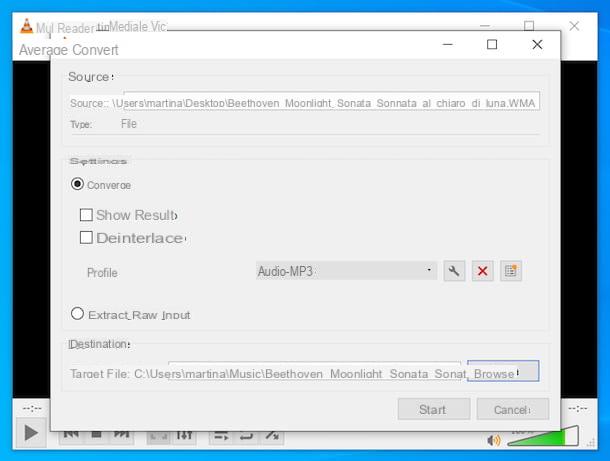
VLC é um famoso reprodutor multimídia gratuito, open source e disponível para Windows, macOS e Linux, que permite reproduzir praticamente qualquer formato de áudio e vídeo, sem ter que recorrer ao uso de codecs externos. Considerando o fato de que também integra algumas funções convenientes para converter os arquivos que lhe são fornecidos "na hora da refeição", optei por falar sobre isso no meu guia, pois acho que pode ser útil para o propósito em questão.
Para baixar o VLC para o seu computador, visite seu site e clique no botão Baixar VLC. Download concluído se você estiver usando Windows, abra o arquivo .exe obtido e, na janela que lhe é mostrada na tela, clique nos botões Sim e OK. Em seguida, pressione os botões para a frente (três vezes consecutivas) e Instalare clique no botão final, para concluir a configuração.
Na janela VLC que se abre, clique no menu Sociais, no canto superior esquerdo e selecione o item Converter / Salvar deste último. Na janela seguinte que aparece, clique no botão Adicionar e selecione o arquivo de áudio que você pretende converter para MP3.
Neste ponto, clique no botão Converter / Salvar na parte inferior e selecione a opção Áudio - MP3 no menu suspenso Perfil. Se julgar necessário, você também pode alterar a taxa de bits, amostragem e outros parâmetros, clicando no botão com o chave inglesaselecionando a guia Codificação de áudio na outra janela que se abre e atuando a partir daí. Então lembre-se de salvar as alterações pressionando o botão ressalva.
Por fim, clique no botão Massa folhada localizado na parte inferior e indica o local em seu PC onde você deseja salvar o arquivo de saída, em seguida, inicie o procedimento de conversão clicando no botão Começo.
Se você estiver usando MacOSEm vez disso, abra o pacote .dmg retirado do site do VLC e arraste oícone do programa na pasta Aplicações Mac. Em seguida, clique com o botão direito nele e selecione o item Apri no menu de contexto e pressione o botão Apri na janela que aparece no ecrã, para iniciar o software, no entanto, contornando as limitações impostas pela Apple a aplicações de programadores não certificados (operação que deve ser realizada apenas no primeiro arranque).
Quando você vir a janela do VLC aparecer na sua área de trabalho, clique no menu Envie o no canto superior esquerdo e escolha o item Converter / transmitir deste último. Na janela seguinte que é mostrada a você, clique no botão Mídia aberta e selecione o arquivo de áudio a ser convertido.
Agora, selecione o perfil de conversão Áudio - MP3. Eventualmente, mesmo no caso do macOS, você pode intervir pessoalmente nos parâmetros de conversão clicando no botão Personalizeselecionando a guia Codificação de áudio e fazer os ajustes necessários usando a caixa que se abre. Para salvar as alterações, clique no botão Aplicar.
Por fim, clique no botão Salvar como arquivo, aperte o botão Massa folhada, para especificar o caminho de saída e iniciar o procedimento de conversão clicando no botão ressalva.
Como converter arquivos de áudio para MP3 com o Windows Media Player
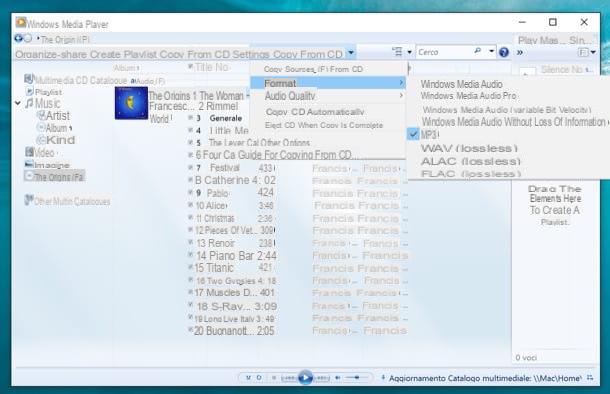
Se a sua intenção é converter arquivos de áudio de um CD de música para o formato MP3 e se o que você está usando é um PC Windows, Eu informo que Windows Media Player, o reprodutor multimídia padrão dos sistemas operacionais da Microsoft, é uma excelente ferramenta para isso.
Basta inserir o CD de áudio de seu interesse no computador, iniciar o Windows Media Player e aproveitar a função de importar as músicas para a biblioteca do programa na forma de arquivos em formato MP3 conforme expliquei detalhadamente em meu guia dedicado especificamente a como converter CD em MP3.
Como converter arquivos de áudio para MP3 online
Você só precisa converter algumas músicas e não quer instalar novos programas no seu PC para fazer isso? Então, sugiro que você dê uma olhada nos serviços da web listados abaixo. Nas etapas a seguir, de fato, você encontrará o indicado como converter arquivos de áudio para MP3 online. Identifique a solução que você acha que fará mais por você e teste-a imediatamente!
CloudConvert
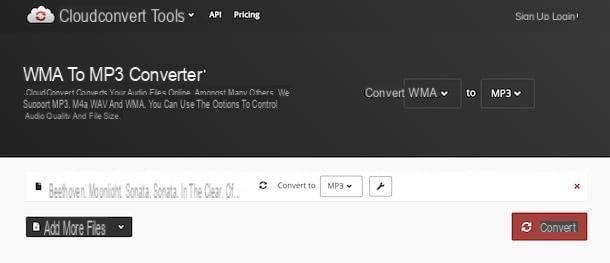
CloudConvert é um serviço online útil que permite converter arquivos de áudio em MP3 diretamente de seu navegador. Ele pode ser usado em todos os programas de navegação mais populares e não requer nenhum plug-in específico para funcionar. Ele permite que você converta não apenas arquivos de áudio para MP3, mas também muitos outros tipos de arquivos, suportando mais de 200 formatos diferentes, tanto na entrada quanto na saída. É gratuito e não aplica limites de upload, mas pode ser usado por até 10 minutos por dia e tem outras limitações. Para os contornar tem de se registar e eventualmente também subscrever um dos planos de subscrição (com preços a partir de 8,54 euros / mês).
Para utilizar o CloudConvert, conectado à página inicial do serviço, clique no botão Selecione o arquivo e selecione os arquivos de áudio em seu computador que você deseja converter para MP3. Alternativamente, você pode carregá-los de um dos serviços de armazenamento em nuvem apoiado ou através doURL, clicando no botão com o freccia adjacente e fazendo sua escolha no menu que se abre.
Em seguida, clique no menu ao lado do item para no canto superior direito da página e selecione o item MP3 deste último.
Por fim, clique no botão Converter localizado no canto inferior direito, aguarde a conclusão da conversão e baixe os arquivos obtidos no PC, pressionando o botão Baixar que aparece na página da web que é mostrada posteriormente a você.
Também informo que, se você tiver necessidades especiais, pode clicar no botão com o antes de iniciar o procedimento de conversão chave inglesa que você encontra ao lado do nome do arquivo e altera a taxa de bits, o volume, etc. Para confirmar as alterações feitas, lembre-se de clicar no botão OK.
Media.io
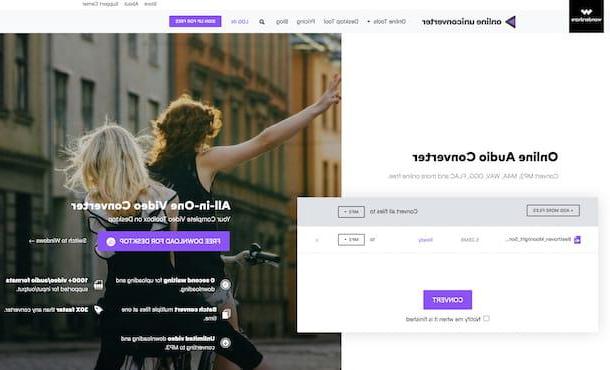
Outro serviço online que recomendo que você mantenha em seus favoritos é Media.io, que permite converter todos os principais tipos de arquivos de áudio de e para o formato MP3. É totalmente gratuito, suporta a conversão de vários arquivos em sequência e não requer registro. Observe que também permite que você atue em outros tipos de arquivos.
Para usar o Media.io, conecte-se à página principal do serviço e arraste sobre eles as músicas que deseja converter para MP3. Alternativamente, você pode selecionar os arquivos "manualmente" clicando no botão (+).
Em seguida, clique no menu Converta todos os arquivos em localizado na parte superior, selecione a guia Audio no menu que aparece e clique no texto MP3.
Em seguida, pressione o botão Converter, para iniciar o procedimento de conversão. Você também pode optar por receber uma notificação específica no final do procedimento, marcando a caixa ao lado do item Avise-me quando terminar e registrando-se para o serviço.
Quando terminar, baixe todas as músicas convertidas para MP3 em seu computador clicando no botão Download de todos os localizado na parte inferior. Se quiser, você também pode decidir salvar os arquivos de saída em sua conta Dropboxclicando em seta para baixo presente ao lado do botão e selecionando o item apropriado no menu que é mostrado a você.
App para converter arquivos de áudio para MP3
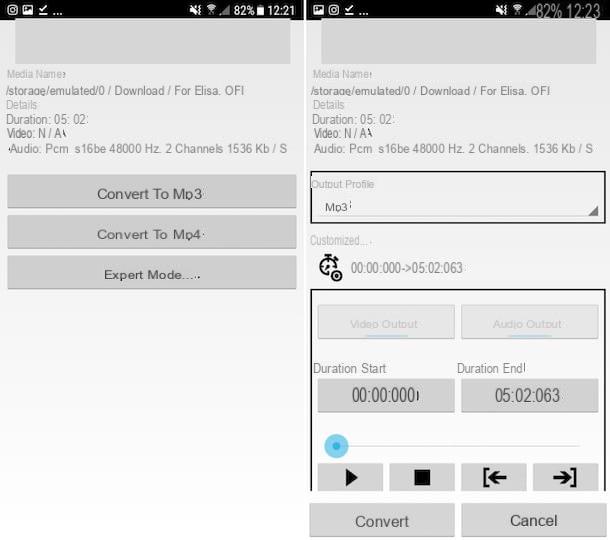
Você não tem um computador disponível e gostaria que eu sugerisse alguns aplicativo para converter arquivos de áudio para MP3, portanto, funcionará como um smartphone e tablet Android ou um iPhone e iPad? Eu vou resolver você imediatamente! Abaixo, de fato, você encontrará uma lista de aplicativos úteis para o propósito que você pode avaliar para usar em movimento.
- media Converter (Android) - é um aplicativo gratuito, apenas para dispositivos Android e muito fácil de usar, que permite converter todos os formatos de arquivo de áudio e vídeo mais populares juntos. Observe que também permite definir a taxa de bits, a resolução e a taxa de amostragem de áudio do arquivo de saída.
- Conversor de Áudio (Android) - aplicativo específico para Android, graças ao qual você pode converter arquivos de áudio de e para todos os formatos mais populares. É totalmente gratuito.
- O conversor de áudio (iOS / iPadOS) - solução específica para iOS / iPadOS que, como o nome indica, permite converter arquivos de áudio em muitos formatos diferentes, incluindo MP3, é claro. É gratuito, mas para trabalhar em ficheiros com mais de 5 MB é necessário desbloquear a versão Premium, através de compras na aplicação (a um custo único de 4,49 €).
- Conversor de formato (iOS / iPadOS) - aplicativo gratuito que permite converter todos os tipos de arquivo populares de um formato para outro. Obviamente, também permite converter qualquer peça musical em MP3. Observe que ele também atua como um gerenciador de arquivos. É gratuito, mas oferece compras no aplicativo (ao custo base de 2,99 euros) para desbloquear todos os recursos.
Como converter arquivos de áudio do WhatsApp para MP3

Você está se perguntando como converter arquivos de áudio do WhatsApp para MP3? É uma verdadeira brisa! Se você recebeu arquivos de áudio através do famoso serviço de mensagens que gostaria de converter para MP3, informo que você pode fazer isso simplesmente usando os programas, serviços online e aplicativos que já relatei a você no linhas anteriores deste meu guia.
A operação é viável tanto em smartphones quanto em computadores. Em ambos os casos, no entanto, proceda com antecedência para identificar e baixar o arquivo de áudio em relação ao qual você tem interesse em atuar, seguindo as instruções que dei em meus guias sobre como recuperar o áudio do WhatsApp e como salvar o áudio do WhatsApp .
Como converter arquivos de áudio para MP3

























